Mit der heute vorgestellten App AirDroid könnt ihr ganz einfach auf euer Smartphone zugreifen – ohne Kabel! Zunächst benötigen wir selbstverständlich die App. Beim ersten Start der Anwendung bekommen wir einige Seite gezeigt, die die Funktionen von AirDroid grob umreisen. Für eine erfolgreiche Verbindung müssen sich euer PC und Smartphone im gleichen W-Lan befinden. Habt ihr das erledigt, gebt ihr in eurem Browser die angezeigte Adresse ein: http://web.airdroid.com oder darunter stehende Alternative. Auf der Seite werdet ihr aufgefordert den Code von eurem Smartphone in Feld einzugeben oder den abgebildeten QR-Code zu scannen. Habt ihr euch für eine der beiden Sicherheitsmaßnahmen entschieden, verbindet sich das Smartphone mit dem heimischen Rechner. Falls ihr euch nicht in eurem eigenen W-Lan eingeloggt habt, könnt ihr wahlweise auch die https-Variante benutzen.
Einmal eingeloggt habt ihr Zugriff auf den Großteil eures mobilen Gerätes. Dies geht über Nachrichten, Apps, Musik bis zu den eigenen Dateien oder dem Google Play Store. Die meisten der Punkte sind selbsterklärend, weshalb ich darauf nicht näher eingehen möchte. Nennenswert ist allerdings, dass ihr mit AirDroid von eurem PC aus SMS bequem an eure Freunde verschicken könnt. Des Weiteren könnt ihr mehrere Bilder, Musiktitel oder Videos von eurem Smartphone auswählen und anschließend downloaden. Die Dateien werden praktischerweise zu einem ZIP-Archiv zusammengefasst.
Auf der rechten Seite im eurem Browserfenster befinden sich zudem Informationen und weitere nützliche Funktionen von bzw. für euer Smartphone. Oben bekommt ihr eine kleine Speicherübersicht und euer Gerätenamen angezeigt. Darunter befindet sich ein kleines Suchfenster, womit ihr euch durch eure Daten auf dem Handy wühlen könnt. Den kleinen Notizzettel am unteren Ende finde ich ganz besonders nützlich. Der dort eingegebene Text wird in die Zwischenablage eures Smartphones gespeichert, wo ihr ihn in jedes beliebige Chatfenster, Dokument oder sonstiges kopieren könnt.
In der unteren Leiste habt ihr euren aktuellen Akkustand und die Signalstärke zu eurem mobilen Gerät und eurem W-Lan.
Das waren die Einstellmöglichkeiten im Browser. Kommen wir nun noch einmal zurück auf die Applikation. Dort habt ihr ebenfalls Zugriff auf euer Dateisystem und könnt euer Smartphone durchstöbern. Der weitaus interessantere Teil sind die Einstellmöglichkeiten. Hier könnt ihr nämlich noch ein Passwort festlegen, um die Sicherheit noch ein wenig zu erhöhen. Darunter befinden sich nur noch spezielle Einstellung, die für die normale Benutzung nicht benötigt werden.
AirDroid ist meiner Meinung nach eine absolute Must-Have App, die trotz ihrer geringen Größe einem die Arbeit mit dem Smartphone um einiges erleichtert. Allerdings geht die häufige Nutzung des W-Lans beachtlich auf den Akku eures Handhelden, weshalb ich die App nicht für den Dauereinsatz empfehlen kann (es sei denn euer Smartphone hängt ständig am Strom, dann könnte man aber auch ein USB-Kabel benutzen).
[toggle_simple title=“Screenshots zu AirDroid“ width=“Width of toggle box“]
[/toggle_simple]
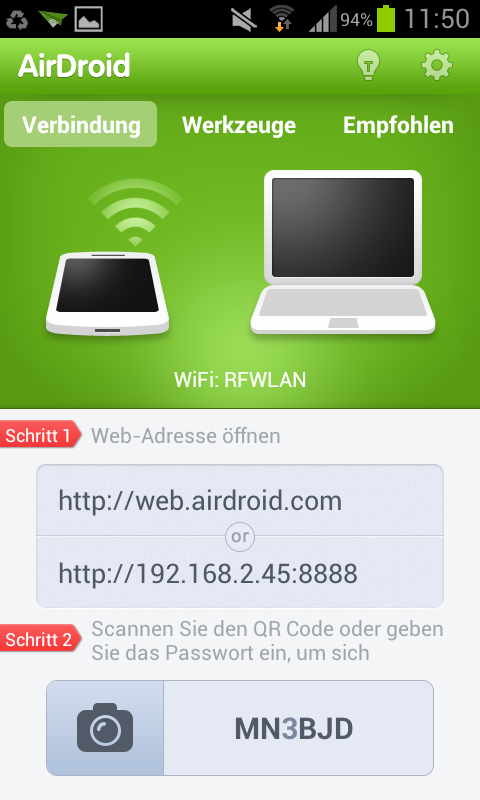
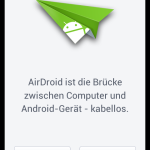
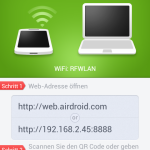
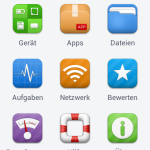
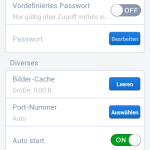
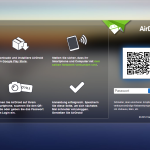
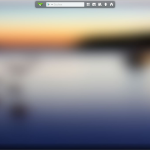
![[Überblick] Top 5 Artikel Im Dezember 2012](https://www.knizzful.com/wp-content/uploads/2013/01/Titelbild-3-110x110.png)
![GameStick für TV-Gaming [Update]](https://www.knizzful.com/wp-content/uploads/2013/01/portable-console-110x110.jpg)